破解b站极验验证码
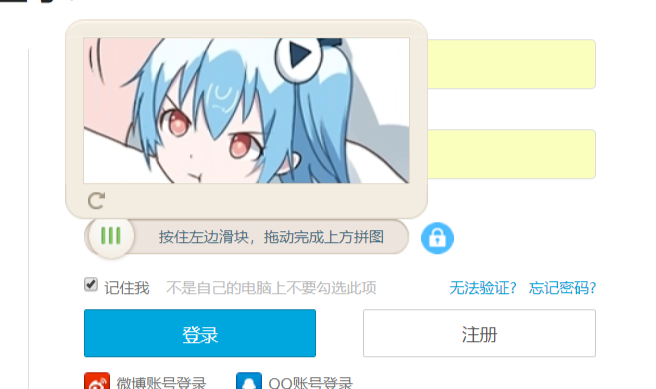

这就是极验验证码,通过拖动滑块移动拼图来验证。我们观察到点击滑块时拼图才会出现,所以我们可以在点击滑块之前截取图像,点击滑块再截取一次图像,将前后两次图像做比较就可以找到图片改动的位置。获得位置后,我们需要模拟人类的操作将滑块移动到指定的位置。代码如下:
#识别b站极验验证码
from selenium import webdriver
from selenium.webdriver.common.by import By
from selenium.webdriver.support.ui import WebDriverWait
from io import BytesIO
import io
from PIL import Image
import time
from selenium.webdriver.support import expected_conditions as EC
from selenium.webdriver import ActionChains EMAIL = "wdl1078390625@qq.com"
PASSWORD = "wdl-075483267123" class BilibiliTest():
def __init__(self):
self.url = "https://passport.bilibili.com/login"
self.browser = webdriver.Chrome()
self.wait = WebDriverWait(self.browser,20)
self.email = EMAIL
self.password = PASSWORD
self.browser.get(self.url)
email = self.wait.until(EC.presence_of_element_located((By.ID, 'login-username')))
password = self.wait.until(EC.presence_of_element_located((By.ID, 'login-passwd')))
email.send_keys(self.email)
password.send_keys(self.password) self.button = self.get_test_button()
self.img1,self.img2 = self.get_test_image()
#保存图片
self.img1.save('b1.png')
self.img2.save('b2.png') def get_test_button(self):
button = self.wait.until(EC.element_to_be_clickable((By.CSS_SELECTOR,'.gt_slider_knob')))
return button #获得截图中图片的位置
def get_position(self):
action = ActionChains(self.browser)
action.move_to_element(self.button)
self.button.click()
img = self.wait.until(EC.presence_of_element_located((By.CSS_SELECTOR,'.gt_cut_fullbg.gt_show')))
location = img.location
size = img.size
top = location['y']
bottom = location['y'] + size['height']
left = location['x']
right = location['x'] + size['width']
return (top,bottom,left,right) #获得图片
def get_test_image(self):
top,bottom,left,right = self.get_position()
time.sleep(1)
screenshot = self.get_screenshot()
#浏览器缩放,所以要乘1.25,读者根据自己的需求修改之
img1 = screenshot.crop((left*1.25,top*1.25,right*1.25,bottom*1.25))
time.sleep(1)
ActionChains(self.browser).click_and_hold(self.button).perform()
time.sleep(1)
screenshot = self.get_screenshot()
img2 = screenshot.crop((left*1.25,top*1.25,right*1.25,bottom*1.25))
return (img1,img2) #对比像素点是否一致
def is_pixel_equal(self,img1,img2,x,y):
pixel1 = img1.load()[x,y]
pixel2 = img2.load()[x,y]
#副本图片中常有干扰的灰块,与原图像素不一致但差距小,用threshold变量排除干扰
threshold = 80
if abs(pixel1[0]-pixel2[0]) < threshold and \
abs(pixel1[1]-pixel2[1]) < threshold and \
abs(pixel1[2]-pixel2[2]) < threshold:
return True
else:
return False #对比各像素点是否一致
def get_gap(self,img1,img2):
left = 80
for i in range(left,img1.size[0]):
for j in range(img1.size[1]-30):
if not self.is_pixel_equal(img1,img2,i,j):
left = i
return left
return left #获取滑块移动轨迹
def get_track(self, distance): # 移动轨迹
track = []
current = 0
mid = (distance-30) * 5 / 9
mid2 = (distance-30) * 7 / 9
t = 0.2
# 初速度
v = 3
#初始加速度为2
a = 2
#初始加速度增量
aa = 0.3 while current < distance-25:
if current < mid:
a += aa
elif current < mid2:
a += aaelse:
if a < 0 :
a -= aa
else:
a = -a + 1
# 初速度v0
v0 = v
# 当前速度v = v0 + at
v = v0 + a * t
# 移动距离x = v0t + 1/2 * a * t^2
move = v0 * t + 1 / 2 * a * t * t
# 当前位移
current += round(move)
# 加入轨迹
track.append(round(move)) track.append(0)
track.append(-3)
track.append(-2)
print("distance:"+str(distance)+"track:")
print(track)
return track
#移动滑块
def move_to_gap(self,button,tracks):
ActionChains(self.browser).click_and_hold(button).perform()
for x in tracks:
ActionChains(self.browser).move_by_offset(xoffset=x,
yoffset=0).perform()
time.sleep(0.3)
ActionChains(self.browser).release().perform() #截屏
def get_screenshot(self):
screenshot = self.browser.get_screenshot_as_png()
screenshot = Image.open(BytesIO(screenshot))
return screenshot def login(self):
distance = self.get_gap(self.img1,self.img2)
track = self.get_track(distance)
self.move_to_gap(self.button,track)
time.sleep(10) def main(args):
bilibili = BilibiliTest()
bilibili.login()
return 0 if __name__ == '__main__':
import sys
sys.exit(main(sys.argv))
破解b站极验验证码的更多相关文章
- python3 破解 geetest(极验)的滑块验证码
Kernel_wu 快速学习的实践者 python3 破解 geetest(极验)的滑块验证码 from selenium import webdriver from selenium.webdriv ...
- 极验验证码破解之selenium
这一篇写完很久了,因为识别率一直很低,没办法拿出来见大家,所以一直隐藏着,今天终于可以拿出来见见阳光了. 哈喽,大家好,我是星星在线,我又来了,今天给大家带来的是极验验证码的selenium破解之法, ...
- 潭州课堂25班:Ph201805201 爬虫基础 第十课 图像处理- 极验验证码 (课堂笔记)
用 python 的 selenium 访问 https://www.huxiu.com/ 自动通过验证码 # -*- coding: utf-8 -*- # 斌彬电脑 # @Time : 20 ...
- vue中使用极验验证码(附demo)
前言: vue中使用极验验证码,最好是在页面渲染的时候(mounted)进行验证码的初始化,然后在初始化回调中绑定触发弹出验证码的事件.这样在点击按钮或者进行特定操作时能够快速的弹出验证码. 关键代码 ...
- 极验验证码在php5.6.27下不显示
PHP5.6需要改php.ini 去掉;always_populate_raw_post_data = -1的 :
- selenium+java破解极验滑动验证码
摘要 分析验证码素材图片混淆原理,并采用selenium模拟人拖动滑块过程,进而破解验证码. 人工验证的过程 打开威锋网注册页面(https://passport.feng.com/?r=user/r ...
- selenium+java破解极验滑动验证码的示例代码
转自: https://www.jianshu.com/p/1466f1ba3275 selenium+java破解极验滑动验证码 卧颜沉默 关注 2017.08.15 20:07* 字数 3085 ...
- 爬虫进阶教程:极验(GEETEST)验证码破解教程
摘要 爬虫最大的敌人之一是什么?没错,验证码!Geetest作为提供验证码服务的行家,市场占有率还是蛮高的.遇到Geetest提供的滑动验证码怎么破?授人予鱼不如授人予渔,接下来就为大家呈现本教程的精 ...
- Python 破解极验滑动验证码
Python 破解极验滑动验证码 测试开发社区 1周前 阅读目录 极验滑动验证码 实现 位移移动需要的基础知识 对比两张图片,找出缺口 获得图片 按照位移移动 详细代码 回到顶部 极验滑动验证码 以 ...
随机推荐
- windows下gitbook与开源中国码云关联,以及如何gitbook转pdf
gitbook能够很方便的和github关联,实现团队协作的效果.可是github私有库需要付费.但是开源中国码云能够建私有库,于是考虑将gitbook关联码云,折腾了一番后,能够可视化的关联,后面就 ...
- K8s集群安装--最新版 Kubernetes 1.14.1
K8s集群安装--最新版 Kubernetes 1.14.1 前言 网上有很多关于k8s安装的文章,但是我参照一些文章安装时碰到了不少坑.今天终于安装好了,故将一些关键点写下来与大家共享. 我安装是基 ...
- 使用ActiveMQ实现简易聊天功能
一 什么是消息队列 我们可以把消息队列比作是一个存放消息的容器,当我们需要使用消息的时候可以取出消息供自己使用.消息队列是分布式系统中重要的组件,使用消息队列主要是为了通过异步处理提高系统性能和削峰. ...
- 选项卡tab2
<!DOCTYPE html> <html lang="en"> <head> <meta charset="UTF-8&quo ...
- 【spring】SpringBoot之Servlet、Filter、Listener配置
转载自 http://blog.csdn.net/king_is_everyone/article/details/53116744 1.介绍 通过之前的文章来看,SpringBoot涵盖了很多配置, ...
- 【算法】C++用链表实现一个箱子排序附源代码详解
01 箱子排序 1.1 什么是分配排序? 分配排序的基本思想:排序过程无须比较关键字,而是通过"分配"和"收集"过程来实现排序.它们的时间复杂度可达到线性阶:O ...
- thinkphp3.2----设置静态缓存
开启静态缓存后,页面刷新时获取的是静态页面,控制器增加输出内容时页面还是一样,除非超过缓存时间或html结构发生变化才重新生成页面缓存 1.定义静态缓存目录 define("HTML_PAT ...
- [spring] Ioc 基础
Ioc的理解:调用类对某一接口的实现类的依赖关系又第三方注入,以移除调用类对接口实现类的依赖.又叫做依赖注入.调用者对接口的选择权利被剥夺,交给了第三方.举个例子,学生本来可以选择哪个老师给他上课的, ...
- C#-★结构体★
结构体: 结构体类型是用户自己定义的一种类型,它是由其他类型组合而成的,可包含构造函数.常数.字段.方法.属性.索引器.运算符.事件和嵌套类型的值类型. 结构体在几个方面不同于类:结构体为值类型而不是 ...
- JAVA数据结构--优先队列(堆实现)
优先队列(堆)的定义 堆(英语:Heap)是计算机科学中一类特殊的数据结构的统称.堆通常是一个可以被看做一棵树的数组对象.在队列中,调度程序反复提取队列中第一个作业并运行,因为实际情况中某些时间较短的 ...
